教程介绍
Windows10虽然已经是现在使用最广泛的电脑系统了,但是它的自动更新功能还是一直让人很头疼。很多人可能不知道,自动更新是可以关闭的,而且其实我们有很多种关闭自动更新的方法,下面小编就给大家一一道来。
关闭方法
方法一
1、首先我们打开设置,选择“更新和安全”。
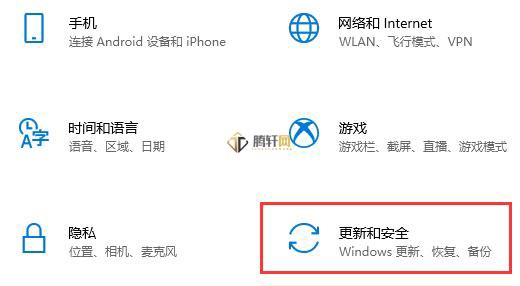
2、在“windows更新”中选择“高级选项”。
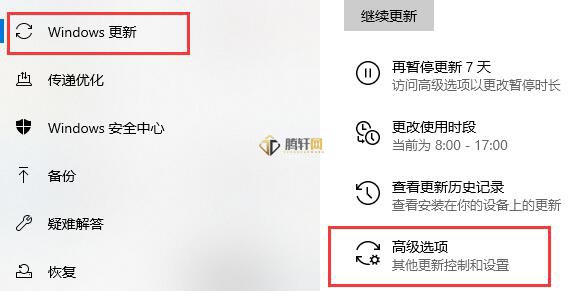
3、然后在高级选项中将这几个选项都关闭就可以了。
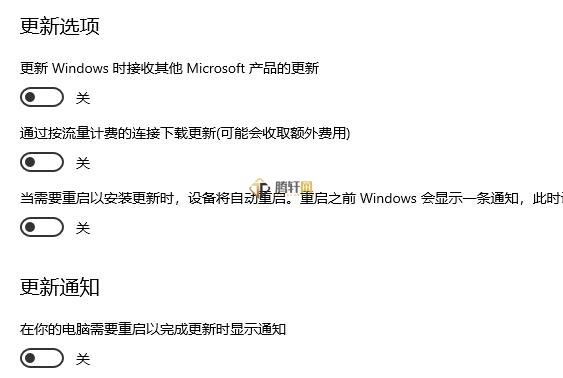
方法二
1、还是在刚刚的高级选项中,我们选择下面的“传递优化”。
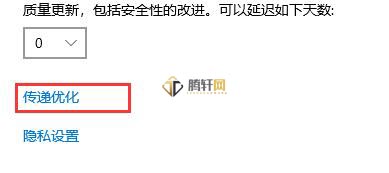
2、然后再选择“高级选项”。

3、然后勾选下面四个选项,再把按钮都拉到最左边就可以了。
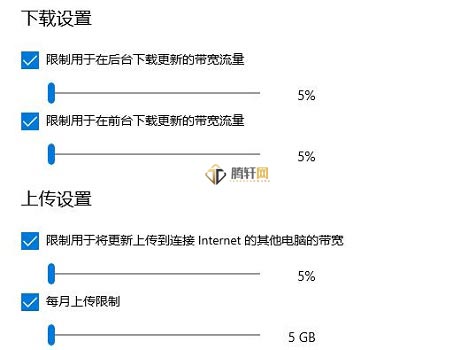
方法三
1、使用“win+r”快捷键打开运行,输入“services.msc”,回车确定。

2、在服务中找到“windows update”选项,双击打开。
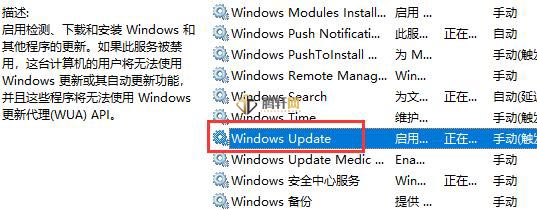
3、将启动方式改为“禁用”,再点击“确定”即可。
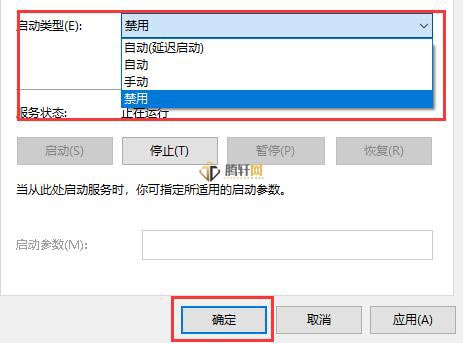
以上本篇文章的全部内容了,感兴趣的小伙伴可以看看,更多精彩内容关注腾轩网www.tengxuanw.com










